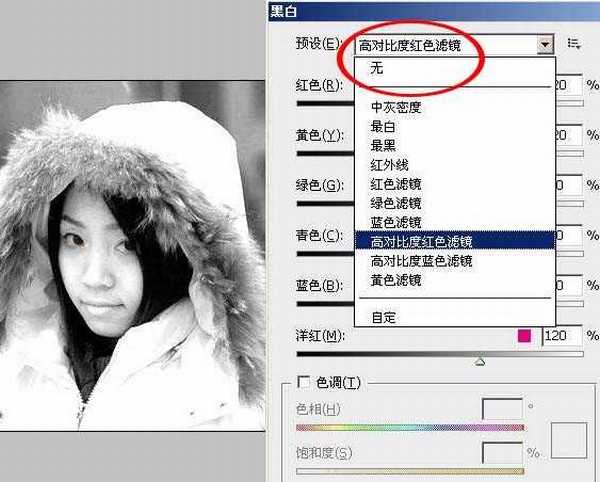我们来看看关于怎样用ps处理照片吧,我们用ps把普通的照片ps成红润的效果出来好了费话不说多了我们来看看这款照片的制作教程吧。
1、用Photoshop打开原图(这里使用的是CS3, 其他版本大同小异)。先观察一下照片整体,我们一般的生活照由于大多出自低端的数码相机,黑白场都不能很好地被定位,所以照片往往都会像这张一样发灰。
2、先复制一层背景(永远都是好习惯),执行:滤镜 > 锐化 > USM锐化,数值根据照片大小而定。
3、创建色阶调整图层,数值不具备参考价值,根据画面来决定。右边为高光数量,左边为暗调数量,中间为中间调,有时候夸张的PS手法可以调的很诡异,看表达的需要。在这里我们仅仅是要用这个色阶来增加脸部的亮度,拉动最右面的一个调节杠直达脸部开始有高光溢出的现象(过亮),左面和中间的不用去动,然后按确定。
4、关键的步骤,创建色彩平衡调整图层,这样调节会让照片整体偏青色,比较衬托脸部。
5、为了加强对比度,我们新建一个黑白调整层,选择预设为“高对比度红色滤镜”,确定。(使用CS3之前版本PHOTOSHOP的朋友可以使用通道混合器,点击“单色”就可以了)
6、此刻的照片看上去非常奇怪,不要着急,让我们把混合模式改成“柔光”,并且将不透明度降低到70% (看情况而定)
7、这时候的照片已经很好看了,只是显得非常苍白,所以我们再加一个色相/饱和度调节层,并且+15的饱和度。
8、最后加上框加上文字,大功告成!影楼照就这么简单。
华山资源网 Design By www.eoogi.com
广告合作:本站广告合作请联系QQ:858582 申请时备注:广告合作(否则不回)
免责声明:本站资源来自互联网收集,仅供用于学习和交流,请遵循相关法律法规,本站一切资源不代表本站立场,如有侵权、后门、不妥请联系本站删除!
免责声明:本站资源来自互联网收集,仅供用于学习和交流,请遵循相关法律法规,本站一切资源不代表本站立场,如有侵权、后门、不妥请联系本站删除!
华山资源网 Design By www.eoogi.com
暂无评论...
更新日志
2024年11月15日
2024年11月15日
- 炉石传说月初最强卡组有哪些 2024月初最强上分卡组推荐
- 狼人杀亮相原生鸿蒙之夜 假面科技强势登陆华为生态
- 12小时光线挑战!AI画质专家才是大平层首选
- 2024游戏IP报告:1~9月规模1960亿 68%用户愿为之付费
- 群星.2024-今夜一起为爱鼓掌电视剧原声带【相信音乐】【FLAC分轨】
- BIGFOUR.2013-大家利事【寰亚】【WAV+CUE】
- 李美凤.1992-情深透全情歌集【EMI百代】【WAV+CUE】
- 田震2024-《时光音乐会》[金峰][WAV+CUE]
- 群星《监听天碟3》[LECD]限量版[WAV+CUE]
- 心妤《声如夏花HQ》头版限量编号[WAV+CUE]
- 群星《摇滚五杰》[低速原抓WAV+CUE][1.1G]
- 群星 《2024好听新歌30》十倍音质 U盘音乐 [WAV+分轨]
- 群星《试音草原·女声篇》经典蒙古民歌[WAV+CUE][1G]
- 陈慧娴《永远是你的朋友》头版限量编号MQA-UHQCD2024[低速原抓WAV+CUE]
- 曼丽·女人三十《如果·爱》限量1:1母盘直刻[低速原抓WAV+CUE]